En el artículo - Como acceder a Oracle con ODBC - voy a desarrollar como puedes acceder a bases de datos Oracle utilizando ODBC desde herramientas de desarrollo como Visual Basic, Visual C++, Delphi, etc. y en general cualquier prodcuto que utilice este estándar de acceso a bases de datos.
El entorno típico es el que ves en el diagrama 1, un servidor de base de datos Oracle y al menos un cliente donde estará instalada la aplicación o producto que accederá usando el estándar ODBC.
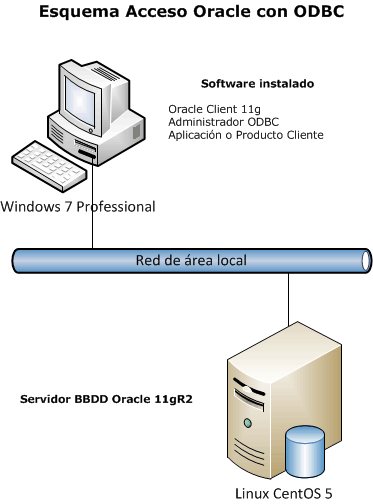 Diagrama 1
Diagrama 1
El entorno, como puedes ver en el esquema 1, consta de un ser servidor con Oracle Database Server 11gR2 y un PC cliente con Windows 7 Professional con Oracle Client 11g, Administrador ODBC y aplicación cliente o producto, la instalación del Oracle Client 11g es necesaria para poder acceder a bases de datos Oracle, en los tutoriales - Instalación Oracle Client para Oracle 11g - y - Instalación Oracle Client para Oracle 10g - veras como instalar el cliente en versión 11g o 10g respectivamente.
1.- Creación origen de datos ODBC para accedo a base de datos Oracle.
El estándar ODBC (Open DataBase Connectivity) nos va permitir el acceso a la base de datos Oracle de una forma sencilla, por lo tanto el primer paso que tienes que dar en crear un origen de datos ODBC.
El acceso al administrador de orígenes de datos ODBC lo tienes en - Panel de Control/Herramientas Administrativas - desde el botón - Incio - de Windows 7, imagen 1.
Haz clic sobre la opción del menú - Orígenes de datos ODBC - y accederás al administrador de orígenes ODBC, imagen 2.
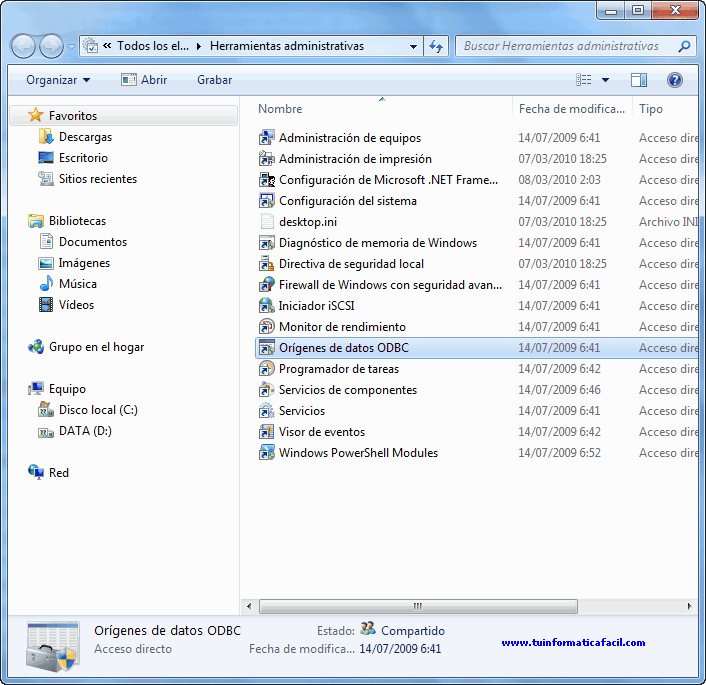 Imagen 1
Imagen 1
En el administrador de orígenes de datos ODBC puedes ver las pestañas - DNS Usuario - marcada en verde y - DNS de Sistema - marcado en azul, el primero permite crear orígenes de datos para un usuario en concreto y el segundo crearas orígenes de datos para todo el sistema independientemente del usuario con el que estés logado, utiliza siempre este último ya que el origen podrá ser utilizado por cualquier usuario que se loge en el sistema.
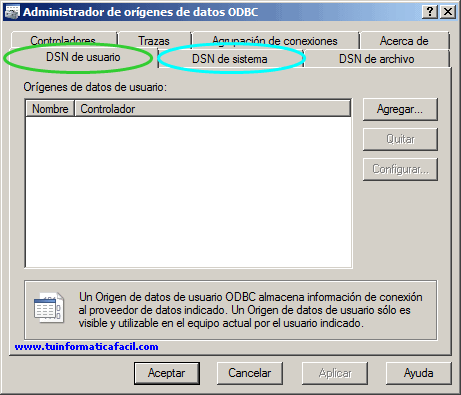 Imagen 2
Imagen 2
Haz clic sobre la pestaña - DSN de sistema - y pulsa sobre el botón ![]() . Aparece una nueva ventana donde tendrás que seleccionar el controlador para el origen de datos que vas a crear, puedes elegir entre do controladores, el que provee Micrososoft, Microsoft ODBC for Oracle, imagen 3, y un segundo controlador, que se ha incluido con la instalación del cliente Oracle, nativo de Oracle; Oracle en OraDb11g_home1, imagen 4. Selecciona este último y pulsa el botón
. Aparece una nueva ventana donde tendrás que seleccionar el controlador para el origen de datos que vas a crear, puedes elegir entre do controladores, el que provee Micrososoft, Microsoft ODBC for Oracle, imagen 3, y un segundo controlador, que se ha incluido con la instalación del cliente Oracle, nativo de Oracle; Oracle en OraDb11g_home1, imagen 4. Selecciona este último y pulsa el botón ![]() para continuar.
para continuar.
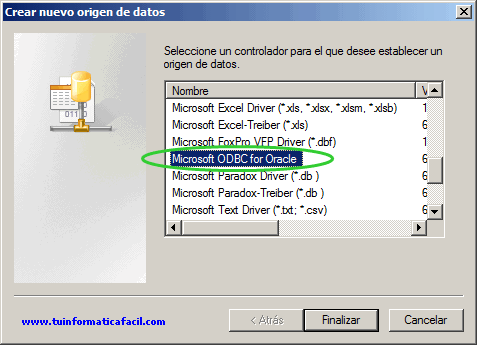 Imagen 3
Imagen 3
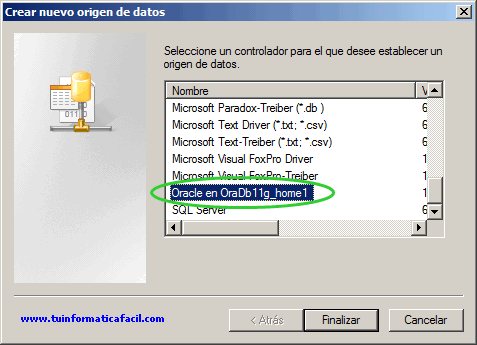 Imagen 4
Imagen 4
En la siguiente ventana introduce los datos sobre tu servidor de base de datos que describo a continuación:
- Data Source Name - Nombre identificativo del origen de datos.
- Description - Descripción del Origen de datos.
- TNS Service Name - Nombre del alias de la cadena de conexión que tienes en el tnsnames.ora.
- User ID - Usuario con el que se conectará el origen de datos, este usuario tienes que existir en la base datos y tiene que tener los privilegios necesarios para poder acceder a las tablas desde la aplicación o producto.
En la parte inferior hay una serie de pestañas que contienen diferentes parámetros con los que puedes configurar el origen de datos, los que te aparecen por defecto son los adecuados para el correcto funcionamiento del origen de datos que vas a crear.
Una vez has introducido todos los valores puedes hacer una prueba de conexión pulsando el botón , imagen 5
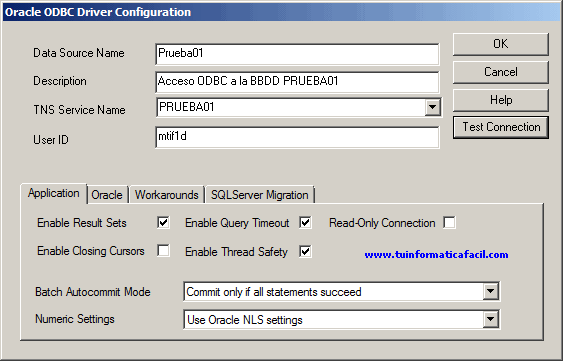 Imagen 5
Imagen 5
Introduce la password y pulsa el botón ![]()
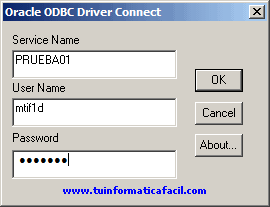
Imagen 6
Si todo ha ido bien obtendrás el resultado de la imagen 7, pulsa el botón - Aceptar - y para terminar pulsa el botón ![]() , imagen 5.
, imagen 5.
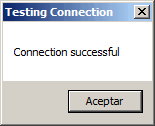 Imagen 7
Imagen 7
Bien ya tienes creado el origen de de datos ODBC para poder acceder desde tu aplicación o producto a la base de datos Oracle.
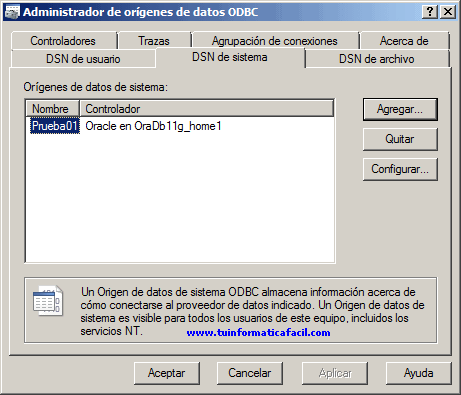
Imagen 8









